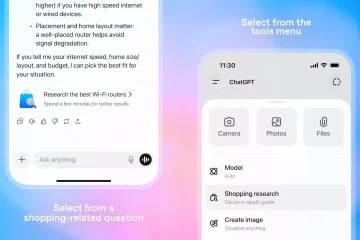A verificação de bug KERNEL_DATA_INPAGE_ERROR, que tem um valor de 0x0000007A, indica que os dados do kernel do arquivo de paginação não puderam ser lidos na memória.
Esse BSOD geralmente é o resultado de uma unidade defeituosa. Por exemplo, quando você vê ntfs.sys (o driver do sistema de arquivos NT) ou srv.sys (o driver do servidor SMB 1.0 herdado) como a causa, isso indica mau funcionamento de E/S com a unidade.
Claro, existem outras causas possíveis, como problemas de memória ou malware. O segundo parâmetro o ajudará a identificar a causa exata e você poderá aplicar as soluções apropriadas posteriormente. Discutimos tudo isso com mais detalhes neste artigo.
O que causa KERNEL_DATA_INPAGE_ERROR?
O KERNEL_DATA_INPAGE_ERROR ocorre como resultado de hardware defeituoso (unidades de armazenamento, cabeamento, RAM), um sistema de arquivos danificado ou uma infecção por vírus. Ao verificar o Parâmetro 2, você pode restringir muito mais a causa. Aqui estão alguns códigos de status comuns para o Parâmetro 2:
STATUS_INSUFFICIENT_RESOURCES (0xC000009A)
Recursos de pool não paginado insuficientes.STATUS_DEVICE_DATA_ERROR (0xC000009C)
Setores defeituosos na unidade.STATUS_DEVICE_NOT_CONNECTED (0xC000009D)
O dispositivo provavelmente não conectado devido a cabos soltos ou defeituosos. Se houver terminação incorreta ou o controlador não vir o disco rígido, isso também pode levar a este código de status.STATUS_DISK_OPERATION_FAILED (0xC000016A)
Blocos defeituosos na unidade.STATUS_IO_DEVICE_ERROR (0xC0000185)
Dois dispositivos estão tentando usar o mesmo IRQ. Além disso, cabeamento defeituoso ou terminação incorreta em dispositivos SCSI também podem levar a esse código de status.STATUS_NO_SUCH_DEVICE (0xC000000E)
Esse código de status indica falha no cabo ou na unidade. No caso de unidades Parallel ATA (IDE) mais antigas, também pode indicar uma configuração incorreta da unidade mestre/escravo.
Como corrigir KERNEL_DATA_INPAGE_ERROR?
Listamos os códigos de status de E/S mais comuns acima. Se o BSOD no seu caso se enquadrar em qualquer uma dessas categorias, você pode aplicar as soluções apropriadas abaixo para corrigir esse BSOD. Mas se o código de status for obscuro, talvez seja melhor procurá-lo online primeiro.
Use CHKDSK
Como indicado, os códigos de status de E/S 0xC000009C e 0xC000016A indicam que setores defeituosos presentes no disco impediram que os dados fossem lidos. O CHKDSK será útil para localizar e possivelmente reparar esses blocos.
Se você conseguir inicializar normalmente, siga as etapas listadas abaixo para executar o CHKDSK:
Pressione Win + R, digite cmd e pressione Enter. Digite chkdsk c:/f/r, substitua c: pela partição do sistema, se diferente, e pressione Enter.
 Você será solicitado a executar o CHKDSK na próxima reinicialização. Aceite o prompt e reinicie o seu PC.
Você será solicitado a executar o CHKDSK na próxima reinicialização. Aceite o prompt e reinicie o seu PC.
Se você não conseguir inicializar normalmente, deverá executar o CHKDSK por meio do Ambiente de Recuperação do Windows (WinRE). Veja como você pode fazer isso:
Force a reinicialização do computador 3 vezes seguidas para inicializar no winRE. Selecione Solucionar problemas > Opções avançadas > Prompt de comando. Execute os seguintes comandos e observe a unidade do sistema letter:
Diskpart
Lista vol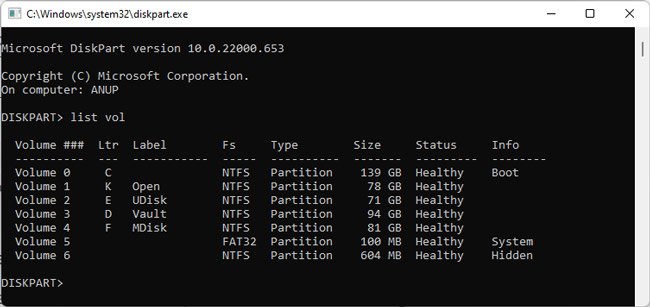
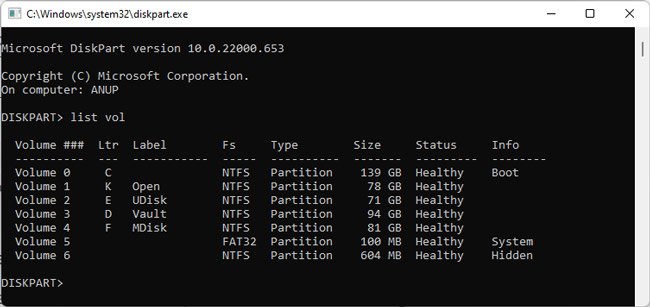 Digite exit.Agora, digite chkdsk c:/r, substitua c: pela letra da unidade da Etapa 3, se diferente, e pressione Enter.
Digite exit.Agora, digite chkdsk c:/r, substitua c: pela letra da unidade da Etapa 3, se diferente, e pressione Enter.
Se você também não conseguir inicializar no WinRE, precisará inicializar usando uma mídia de instalação ou unidade de recuperação. Aqui estão as etapas para isso:
Conecte a mídia de instalação ou unidade de recuperação ao seu PC.Reinicialize o PC e pressione a tecla Boot Options (teclas Fn ou Del) mostrada na tela.Selecione o dispositivo da Etapa 1 para inicializar.
 Se você usou a unidade de recuperação, defina o layout do teclado. Se você usou a mídia de instalação, clique em Reparar seu computador.
Se você usou a unidade de recuperação, defina o layout do teclado. Se você usou a mídia de instalação, clique em Reparar seu computador.
 Depois disso, acesse o prompt de comando e execute o CHKDSK da mesma forma que foi feito na seção anterior.
Depois disso, acesse o prompt de comando e execute o CHKDSK da mesma forma que foi feito na seção anterior.
Verifique o cabeamento de disco
Conforme indicado, você pode encontrar este BSOD com o status de E/S 0xC000009D devido ao cabeamento incorreto.
Quando o arquivo de paginação está em um disco SCSI, o status de E/S pode ser 0xC0000185. Vale a pena verificar a terminação SCSI nesses casos, mas é melhor deixar isso para um profissional. Em vez disso, veja o que a maioria dos usuários pode fazer:
Primeiro, desligue o computador e desconecte o disco do computador. Verifique o cabo e os pinos do conector quanto a danos visíveis. Se tudo parecer bem, reconecte corretamente o disco ao computador. Muitas vezes, é apenas um caso de conexões soltas, então recolocar o disco deve resolver o problema.
Se tudo parecer bem, reconecte corretamente o disco ao computador. Muitas vezes, é apenas um caso de conexões soltas, então recolocar o disco deve resolver o problema.
 Se você encontrar o BSOD novamente depois, tente alternar para um conjunto diferente de cabos.
Se você encontrar o BSOD novamente depois, tente alternar para um conjunto diferente de cabos.
Atualizar firmware do HDD/SSD
O código de status 0xC000000E indica falha da unidade. Um motivo comum para isso é o firmware desatualizado, que funciona mal e faz com que a unidade se desconecte temporariamente do sistema. A atualização do firmware do HDD/SSD deve resolver esses problemas.
Muitos fabricantes fornecem software gerenciador de HDD/SSD para essa finalidade. Se você não puder usar esse software, também poderá anotar seu modelo de HDD/SSD e procurar manualmente uma atualização de firmware. Aqui estão as etapas para isso:
Pressione Win + R, digite devmgmt.msc e pressione Enter. Expanda a seção Drives de disco e clique duas vezes no HDD/SSD.
 No Detalhes, selecione IDs de hardware na seção Propriedade. Verifique o valor superior. O número no final é a revisão de firmware do seu HDD/SSD.
No Detalhes, selecione IDs de hardware na seção Propriedade. Verifique o valor superior. O número no final é a revisão de firmware do seu HDD/SSD.
 Pesquise
Pesquise
Como estamos falando de uma unidade com potencial de falha, recomendamos fazer backup do conteúdo da unidade em outro lugar enquanto eles ainda estiverem acessíveis. Quando uma unidade falha completamente, a recuperação será muito mais difícil.
Verifique a configuração mestre/escravo
Como indicado, o código de E/S 0xC000000E geralmente indica falha na unidade. Mas, no caso de unidades PATA (IDE) mais antigas, também pode indicar uma configuração incorreta da unidade mestre/escravo. Veja como você pode resolver isso:
Ligue o computador e pressione a tecla BIOS (teclas Fn ou Del). Se o mestre e o escravo primários foram atribuídos, verifique se eles estão atribuídos corretamente. A unidade do sistema com o sistema operacional deve ser o mestre.
 Pressione a tecla mostrada na tela para salvar as alterações e sair (geralmente F10).
Pressione a tecla mostrada na tela para salvar as alterações e sair (geralmente F10).
Resolver problemas de memória
No caso do status de E/S 0xC000009A, o problema provavelmente está relacionado à memória e não aos drivers de armazenamento. Veja o que você pode fazer nesses casos:
Se você tiver uma ferramenta de diagnóstico de hardware fornecida pelo fabricante, use-a para verificar falhas nos módulos de memória. Caso contrário, use o comando mdsched run para executar a ferramenta Windows Memory Diagnostic.Disable Memory Caching in the BIOS.If you’ve overclocked the RAM, certifique-se de que a velocidade do clock da RAM não esteja definida excessivamente alta ou para um número fora do padrão ( por exemplo, 4319 MHz). Recoloque os pentes de RAM.
 Remova todos os periféricos desnecessários e todos mas um stick de RAM, e tente usar o sistema assim temporariamente. Se você ainda obtiver o BSOD, tente diferentes bastões e slots diferentes. Assim que encontrar uma configuração que funcione, reconecte os componentes e teste-os um por um até descobrir o problemático. Se nada disso resolver o BSOD, você pode ter levar a placa-mãe a um profissional, pois a placa está potencialmente danificada.
Remova todos os periféricos desnecessários e todos mas um stick de RAM, e tente usar o sistema assim temporariamente. Se você ainda obtiver o BSOD, tente diferentes bastões e slots diferentes. Assim que encontrar uma configuração que funcione, reconecte os componentes e teste-os um por um até descobrir o problemático. Se nada disso resolver o BSOD, você pode ter levar a placa-mãe a um profissional, pois a placa está potencialmente danificada.
Atualizar drivers do controlador de armazenamento
Drivers do controlador de armazenamento desatualizados ou com defeito também são um motivo comum para esse BSOD. Recomendamos primeiro atualizar esses drivers com as seguintes etapas:
Pressione Win + R, digite devmgmt.msc e pressione Enter. Expanda a seção Controladores IDE ATA/ATAPI. Clique com o botão direito do mouse no controlador e selecione Atualizar driver.
 Selecione Pesquisar drivers automaticamente e siga as instruções na tela. Reinicie o computador depois.
Selecione Pesquisar drivers automaticamente e siga as instruções na tela. Reinicie o computador depois.
Se você encontrar o BSOD apesar de ter os drivers mais recentes, talvez seja melhor usar os drivers MSAHCI ou StorAHCI da Microsoft para tentar resolver quaisquer problemas de compatibilidade. Veja como fazer isso:
Pressione Win + X e selecione Gerenciador de dispositivos.Clique com o botão direito do mouse no controlador de armazenamento novamente e selecione Atualizar driver. Selecione >Navegar no meu computador > Deixe-me escolher em uma lista de drivers de dispositivo.
 Selecione o Standard 1.0 AHCI SATA Controller Driver e prossiga.
Selecione o Standard 1.0 AHCI SATA Controller Driver e prossiga.
 Reinicie o sistema depois.
Reinicie o sistema depois.
Observação: em certos sistemas Dell Inspiron e Vostro, este BSOD pode também ocorrem porque o driver Intel Rapid Storage Technology (IRST) instalado no sistema é anterior à v17.5.x. Nesses sistemas, você deve garantir que esse driver seja atualizado.
Verificar vírus
Embora incomum, esse BSOD pode realmente ser causado por vírus, principalmente aqueles que podem afetar o MBR. Como tal, recomendamos a verificação completa do seu PC com antivírus confiável e ferramentas gratuitas como o TDSSKiller. No mínimo, uma verificação do Windows Defender é obrigatória. Veja como você pode executar um:
Pressione Win + R, digite windowsdefender://e pressione Enter. Clique em Proteção contra vírus e ameaças > Opções de verificação.
 Selecione Verificação Completa e pressione Verifique agora.
Selecione Verificação Completa e pressione Verifique agora.
 Também pode valer a pena executar uma Verificação offline do antivírus do Microsoft Defender se você suspeitar que a verificação anterior não foi suficiente.
Também pode valer a pena executar uma Verificação offline do antivírus do Microsoft Defender se você suspeitar que a verificação anterior não foi suficiente.